Jika anda mahukan yang sempurna Penukar MP3 ke FLAC, adalah difahami bahawa anda akan mahu mengekalkan butiran dalam audio. Menukar fail MP3 mungkin diperlukan jika anda seorang ahli audio yang cuba menjaga koleksi muzik anda yang luas atau menukar jenis fail untuk keserasian yang mudah. Dalam kedua-dua kes, tujuan panduan ini adalah untuk membantu anda menukar fail MP3 kepada FLAC satu langkah pada satu masa sambil juga menghargai kepelbagaian format dan alat terbaik yang mungkin, seperti AVAide atau iTunes. Panduan ini mengandungi penjelasan terperinci tentang perbezaan utama antara format FLAC dan MP3 serta beberapa penukar untuk membantu anda menukar fail.
Bahagian 1: FLAC lwn MP3
| Ciri | FLAC (Kod Audio Tanpa Rugi Percuma) | MP3 (Lapisan Audio MPEG-1 3) |
| Kualiti Audio | Tidak rugi (kualiti sempurna) | Lossy (mampat, kualiti lebih rendah) |
| Saiz fail | Besar (5x lebih besar daripada MP3) | Lebih kecil (fail dimampatkan) |
| Jenis Mampatan | Lossless (tiada kehilangan kualiti) | Lossy (sesetengah data dialih keluar untuk pemampatan) |
| Keserasian | Terhad (disokong oleh lebih sedikit peranti) | Disokong secara meluas pada kebanyakan peranti |
| Keperluan Penyimpanan | Memerlukan lebih banyak ruang storan | Kurang ruang simpanan diperlukan |
| Kadar bit | Pembolehubah (bergantung pada kerumitan audio) | Biasanya sehingga 320 kbps |
| Sesuai Untuk | Audiophiles, pengarkiban berkualiti tinggi | Mendengar setiap hari, peranti mudah alih |
| Sokongan Metadata | Metadata penuh dan seni album | Metadata penuh dan seni album |
| Sambungan fail | .flac | .mp3 |
Mengapa FLAC Perlu Menjadi Pilihan Anda
Dalam keadaan sedemikian, fail FLAC adalah lebih baik jika anda memerlukan rakaman kesetiaan tinggi tanpa kehilangan butiran. Oleh kerana FLAC ialah format tanpa kerugian, ia menyimpan setiap data bunyi asal tanpa kehilangan sebarang kualiti dan sangat dicari oleh pencinta atau pengumpul muzik. Sudah tentu, ini adalah kelemahannya, seperti yang telah kami nyatakan sebelum ini; bukan semua peranti boleh mengendalikan fail FLAC yang lebih besar, tetapi ia membenarkan peningkatan bunyi yang terbaik. MP3 akan menjadi lebih baik jika anda menghargai kemudahalihan dan tidak mementingkan kualiti bunyi seperti ruang rakaman.
Bahagian 2: Cara Paling Mudah untuk Menukar MP3 kepada FLAC
Kaedah paling mudah untuk menukar MP3 kepada FLAC adalah menggunakan Penukar Video AVAide, penukar media yang kaya dengan ciri. Ia membolehkan anda menjalankan pelbagai penukaran format, seperti penukaran MP3 kepada FLAC, dan masih mengekalkan kualiti kerana penggunaan perkakasan yang unggul dan perisian yang mudah digunakan. Fungsi tambahannya untuk potongan video, GIF dan filem 3D menjadikannya lebih daripada sekadar penukar mudah.
- Menyokong lebih daripada 300 format: MP3, FLAC, MP4, AVI dan lain-lain.
- Ia adalah mungkin untuk menukar MP3 kepada FLAC sambil mengekalkan kualiti audio.
- Menukar berbilang fail pada masa yang sama boleh dilakukan melalui pemprosesan kelompok.
- Pangkas, pangkas, penambahan kesan dan tindakan lain yang berkaitan dengan video/audio dibenarkan.
- Aplikasi ini mempunyai antara muka mudah yang bagus untuk kedua-dua orang baru dan profesional.
Langkah 1Pergi ke tapak web rasmi AVAide dan teruskan memuat turun dan memasang aplikasi pada Windows atau Mac PC anda.
Langkah 2Mulakan aplikasi, dan klik butang Menambah fail butang pada antara muka utama. Sekarang pergi ke folder di mana fail MP3 berada dan pilih fail yang anda ingin tukar kepada FLAC.
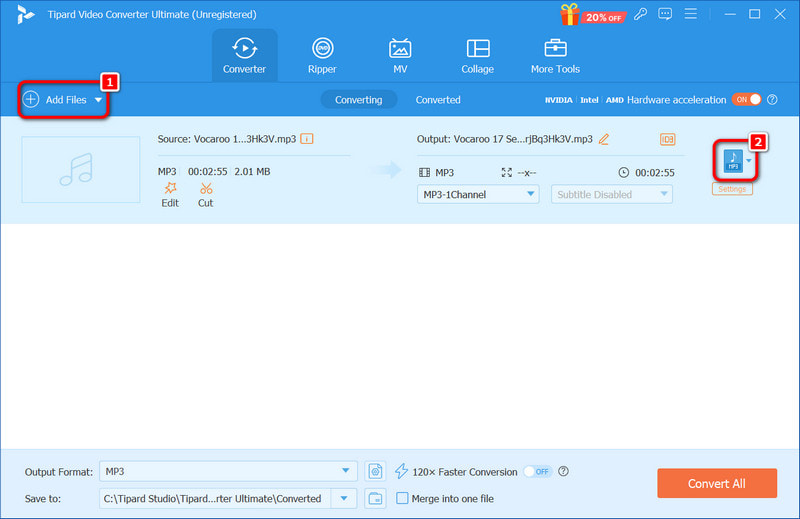
Langkah 3Selepas fail MP3 anda telah ditambah, cari fail Profil jatuh turun. Cari dan pilih format FLAC di bawah Audio tab daripada pilihan yang dibentangkan.
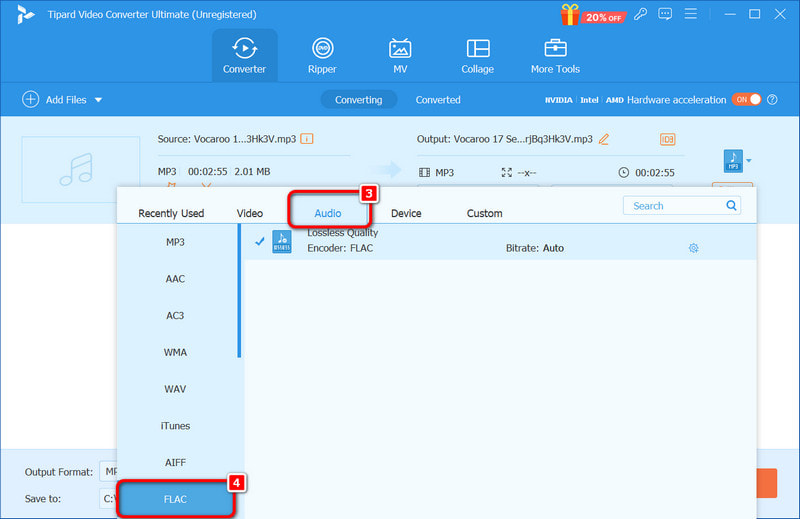
Langkah 4Sebaik sahaja anda telah membuat pelarasan yang diperlukan dan tetapkan FLAC sebagai format output, tekan butang Tukar Semua butang. Dalam masa yang singkat, AVAide akan menukar fail MP3 anda kepada FLAC, dan kualiti akan terpelihara.
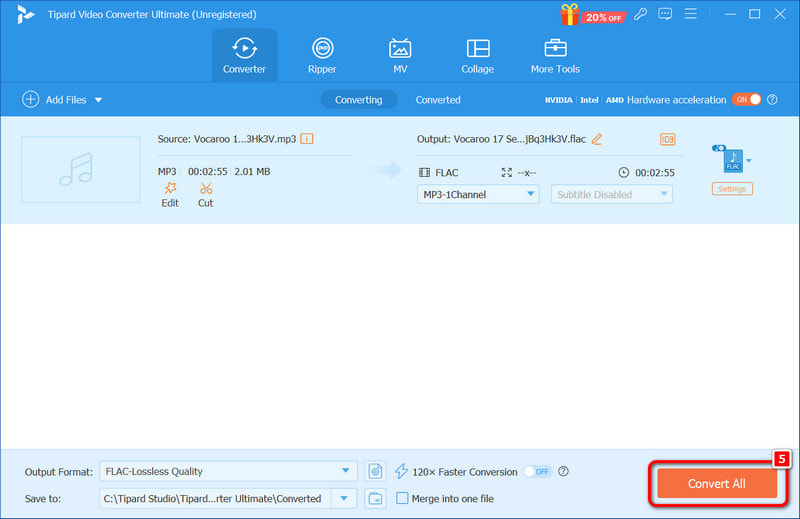
Bahagian 3: Bagaimana untuk Menukar MP3 ke FLAC dalam iTunes
Jika iTunes berada pada komputer anda, anda boleh melaksanakan tugasan MP3 ke FLAC dengan beberapa langkah mudah. Walaupun iTunes dipersalahkan untuk sesuatu selain manipulasi media, ia masih mempunyai ciri tambahan seperti menguasai semula beberapa fail audio, seperti menukar MP3 kepada FLAC atau MP3 kepada M4A.
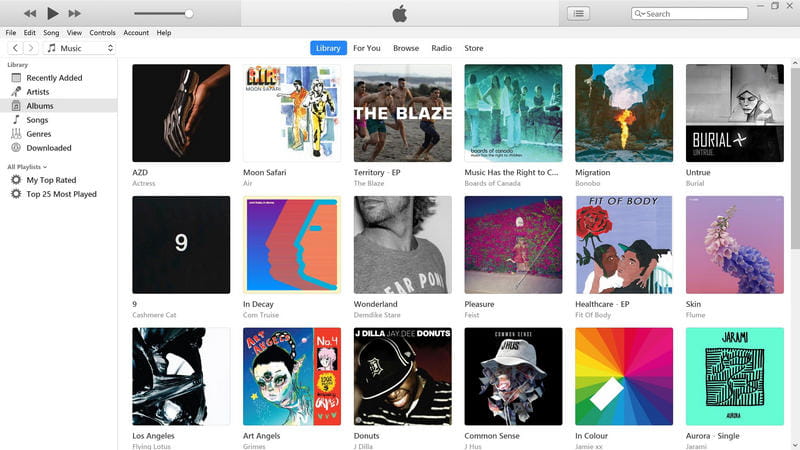
Langkah 1Pertama, peralihan harus dimulakan dengan iTunes dibuka pada komputer.
Langkah 2Kemudian, dalam bar menu atas, pergi ke Edit dan Keutamaan dari lokasi ini. Melakukan tindakan ini akan membuka pilihan di mana anda akan dapat menukar parameter yang tersedia.
Langkah 3Di antara Umum tab, cari dan klik pada Tetapan Import butang. Anda akan menyediakan pengekodan yang digunakan untuk penukaran anda di tempat ini.
Langkah 4Dalam konteks Import Menggunakan pilihan yang tersedia, taip FLAC dalam medan yang digunakan untuk memilih tetapan pengeksportan untuk fail audio anda. Ia menetapkan bahawa fail MP3 anda akan ditukar kepada fail FLAC.
Langkah 5Pergi ke pustaka anda dan cari fail MP3 yang anda ingin tukar kepada fail FLAC. Anda juga boleh menganggarkan masa yang anda akan ambil untuk melakukan penukaran besar-besaran pada fail.
Langkah 6Pilih Fail > Tukar daripada menu; dalam kes ini, klik Buat Versi FLAC. Jika tidak, ia semudah itu: kini iTunes akan mula menukar lagu MP3 yang dipilih ke dalam format fail FLAC.
Bahagian 4: Tukar MP3 ke FLAC Dalam Talian dengan Mudah
Katakan seseorang ingin mengekalkan kualiti audio yang terbaik semasa menukar MP3 kepada FLAC. Dalam kes itu, seseorang boleh menukar fail MP3 kepada FLAC dengan mudah menggunakan alat dalam talian percuma untuk menukarnya tanpa perlu memasang sebarang perisian yang rumit. Alat dalam talian ini sesuai untuk melindungi fail muzik anda atau fail audio profesional yang memerlukan penukaran.
1. Penukaran
Convertio ialah satu lagi penukar fail dalam talian terkenal yang membolehkan anda menukar fail dengan mudah dalam beberapa format. Sistem ini menyokong lebih 200 jenis fail yang berbeza, menjadikan pertukaran daripada fail MP3 kepada fail FLAC mudah. Anda juga boleh menggunakannya untuk tukar FLAC kepada MP3.
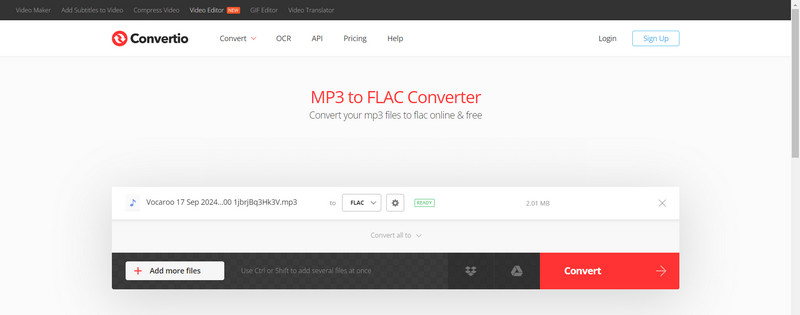
- Lebih 200 format tersedia.
- UI seret dan lepas yang mesra pengguna.
- Pemasangan perisian tidak diperlukan.
- Saiz fail untuk versi percuma dihadkan pada 100 MB.
- Sambungan ke internet diperlukan untuk operasinya.
Langkah-langkah untuk Menukar MP3 kepada FLAC:
Langkah 1Muat naik fail dari komputer anda, Google Drive atau Dropbox, atau gunakan pilihan seret pada halaman.
Langkah 2Cari halaman koleksi dan pilih FLAC pilihan dalam pilihan output yang disediakan.
Langkah 3Tunggu fail untuk menukar format dan teruskan untuk mendapatkan fail yang dimuat turun FLAC.
2. Podcastle
Podcastle ialah platform penciptaan dan penyuntingan audio yang komprehensif malah dilengkapi dengan penukar fail MP3 ke FLAC. Ia menyediakan penukaran audio pantas, menjadikannya sesuai untuk pencipta podcast dan audiophile.
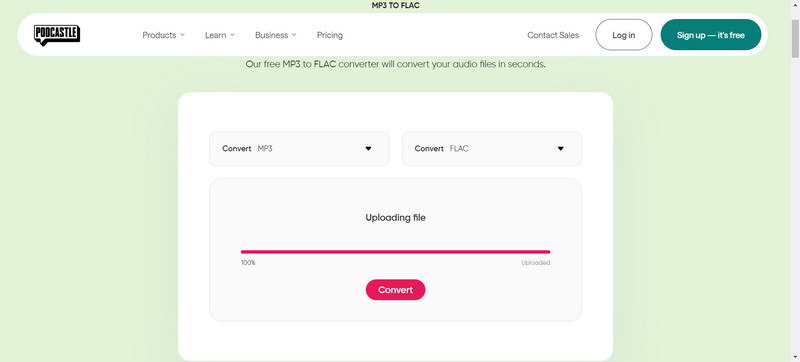
- Penukaran adalah cepat dan mudah.
- Bunyi berkualiti tinggi dalam output.
- Banyak format audio lain tersedia.
- Untuk pengguna percuma, penukaran kelompok tidak tersedia.
- Bilangan terhad ciri percuma berbanding dengan pelan premium.
Langkah-langkah untuk Menukar MP3 kepada FLAC:
Langkah 1Pergi ke halaman ini dan seret dan lepaskan fail MP3 atau muat naiknya daripada peranti anda.
Langkah 2Pilih FLAC sebagai format output.
Langkah 3Klik pada Muat turun butang untuk menyimpan fail yang ditukar.
Jadi, mereka yang berminat dengan penukaran MP3 kepada FLAC kini mempunyai pilihan yang berbeza untuk berbuat demikian. Bagi mereka yang lebih suka perisian daripada penukar dalam talian, kaedah seperti AVAide Video Converter dan iTunes ialah cara yang baik untuk menukar fail muzik dan tempat untuk mencari pelbagai format dalam talian, seperti Podcastle atau Convertio, semuanya mempunyai cara yang mudah untuk mengekalkan kualiti audio. Mana-mana yang paling sesuai dengan anda, nikmati kualiti audio unggul yang ditawarkan oleh fail FLAC melebihi MP3.
Kotak alat video lengkap anda yang menyokong 350+ format untuk penukaran dalam kualiti tanpa kerugian.



 Muat Turun Selamat
Muat Turun Selamat


